最終更新日:2024.12.02
現象
NVivo Windows 版にて新規プロジェクトを作成する際に「データベースコンポーネント不具合」のエラーが表示される。
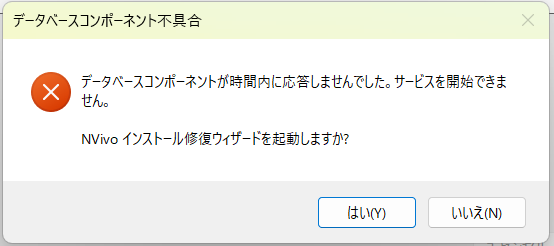
原因
開発元によると、NVivo Windows 版で使用されているデータベースコンポーネントである Microsoft SQL Server が正常にインストールされていない、もしくは問題が発生していることが原因として考えられます。
対処法
このエラーメッセージが表示された場合、次の事項を実施して、問題が解消されるかどうかをご確認ください。
コントロールパネルからNVivo のプログラムを修復
まずはWindows のコントロールパネルからNVivo プログラムの修復を行い、問題が解消されるかどうかをご確認ください。
-
NVivo を終了
-
Windows のコントロールパネルを開く
※Windows のスタートボタンから「コントロールパネル」と検索すると見つかります。 -
[プログラム] → [プログラムと機能] を選択
-
プログラム一覧に表示されるNVivo プログラムのアイコンを右クリックし、[変更] を選択
-
ウィザード画面が表示されたら、[次へ] をクリック
-
[修復] を選択し、[次へ] をクリック
-
[インストール] をクリック
→ 修復が実行されますので、処理が完了するまでお待ちください。 -
修復が完了したら、[完了] をクリックし、NVivo を起動
上記操作でエラーが解消されるかどうかをご確認ください。エラーが解消されないようであれば、次の事項の操作をお試しください。
コマンドプロンプトにてご利用PC のセクタ情報を確認
コントロールパネルからのプログラム修復でも問題が解消されない場合、ご利用PC に搭載されているハードディスクの最小記録単位(セクタ)の数字が「4096 バイト」を超えている可能性があります。この場合、SQL Server のインストールや起動ができなくなる症状が、Microsoft 社のWeb サイトにて報告されています。
ご利用PC が上記に該当するかどうかは、以下の手順でご確認ください。
-
NVivo を終了
-
Windows 検索窓に「コマンドプロンプト」と入力
-
コマンドプロンプトを右クリックし、「管理者として実行」で起動
-
以下のコマンドを入力し、Enter キーで実行
fsutil fsinfo sectorinfo c:
-
表示された結果の ”PhysicalBytesPerSectorForAtomicity” の値を確認
上記”PhysicalBytesPerSectorForAtomicity” の値により対応方法が異なります。
下記該当する方の見出しをクリックして、対応方法をご確認ください。
もし以下の画面のように“PhysicalBytesPerSectorForAtomicity” の値が512 または 4096 以外の値が表示される場合は、SQL Server のインストールに失敗していることが原因です。

この場合は、下記の操作で新規プロジェクトの作成が可能かどうかをご確認ください。
-
NVivo が起動していないことを確認
-
Windows の検索窓に「PowerShell」と入力
-
PowerShell を右クリックし、「管理者として実行」で起動
-
以下のコマンドをコピーアンドペーストして、Enter キーで実行
※ 途中で改行を入れないようにご注意ください。New-Item -Path 'HKLM:\SOFTWARE\Microsoft\Microsoft SQL Server\MSSQL15E.LOCALDB\MSSQLServer\Parameters' -Force
-
続けて以下のコマンドをコピーアンドペーストして、Enter キーで実行
※ 手順4 と異なるコマンドです。
※ 途中で改行を入れないようにご注意ください。
New-ItemProperty -Path 'HKLM:\SOFTWARE\Microsoft\Microsoft SQL Server\MSSQL15E.LOCALDB\MSSQLServer\Parameters' -Name 'SQLArg0' -Value '-T1800' -PropertyType String -Force -
PowerShell を終了させる
-
メモ帳 のアプリを起動
※ Windows の検索窓に「メモ帳」と入力すると表示されます -
以下のコマンドをコピーし、メモ帳に貼り付け
※貼り付け内容はご利用のNVivo のバージョンにより異なります。- NVivo 14 の場合
@echo off
sqllocaldb delete QSRNVIVO20.6
sqllocaldb create QSRNVIVO20.6 15.0
sqllocaldb start QSRNVIVO20.6
start "" "C:\Program Files\QSR\NVivo 14\NVivo.exe"
- NVivo R1, 2020年リリースの場合
@echo off
sqllocaldb delete QSRNVIVO20.6
sqllocaldb create QSRNVIVO20.6 15.0
sqllocaldb start QSRNVIVO20.6
start "" "C:\Program Files\QSR\NVivo\NVivo.exe"
- NVivo 14 の場合
-
メニュー [ファイル] → [名前を付けて保存] を選択し、以下のように保存
- ファイル名:Start_NVivo.bat
- ファイルの種類:すべてのファイル
- 保存場所:デスクトップ
-
メモ帳を閉じる
-
デスクトップ上に保存された「Start_NVivo」をダブルクリックで起動
上記でNVivo が起動されたら、新規プロジェクトの作成が可能かどうかをご確認ください。新規プロジェクト作成ができましたら、今後NVivo を起動する際は、NVivo のアイコンからではなく、デスクトップに保存された「Start_NVivo」のファイルから起動してください。
もしWindows 11 をご利用で、“PhysicalBytesPerSectorForAtomicity” の値が512 または 4096 と表示されている場合は、以下の操作で新規プロジェクトの作成が可能かどうかをご確認ください。
-
NVivo が起動していないことを確認
-
Windows の検索窓に「PowerShell」と入力
-
PowerShell を右クリックし、「管理者として実行」で起動
-
以下のコマンドをコピーアンドペーストして、Enter キーで実行
※ 途中で改行を入れないようにご注意ください。
※ 貼り付け内容はご利用のNVivo のバージョンにより異なります。- NVivo 15, 14, R1 の場合
New-Item -Path 'HKLM:\SOFTWARE\Microsoft\Microsoft SQL Server\MSSQL15E.LOCALDB\MSSQLServer\Parameters' -Force
- NVivo 12 の場合
New-Item -Path 'HKLM:\SOFTWARE\Microsoft\Microsoft SQL Server\MSSQL12E.LOCALDB\MSSQLServer\Parameters' -Force
- NVivo 15, 14, R1 の場合
-
続けて以下のコマンドをコピーアンドペーストして、Enter キーで実行
※ 手順4 と異なるコマンドです。
※ 途中で改行を入れないようにご注意ください。
※ 貼り付け内容はご利用のNVivo のバージョンにより異なります。- NVivo 15, 14, R1 の場合
New-ItemProperty -Path 'HKLM:\SOFTWARE\Microsoft\Microsoft SQL Server\MSSQL15E.LOCALDB\MSSQLServer\Parameters' -Name 'SQLArg0' -Value '-T1800' -PropertyType String -Force
- NVivo 12 の場合
New-ItemProperty -Path 'HKLM:\SOFTWARE\Microsoft\Microsoft SQL Server\MSSQL12E.LOCALDB\MSSQLServer\Parameters' -Name 'SQLArg0' -Value '-T1800' -PropertyType String -Force
- NVivo 15, 14, R1 の場合
-
以下のコマンドをコピーアンドペーストして、Enter キーで実行
※ 途中で改行を入れないようにご注意ください。
※ 貼り付け内容はご利用のNVivo のバージョンにより異なります。- NVivo 15, 14, R1 の場合
sqllocaldb delete QSRNVIVO20.6
- NVivo 12 の場合
sqllocaldb delete QSRNVIVO12
- NVivo 15, 14, R1 の場合
-
NVivo を起動し、新規プロジェクトを作成できるか確認
上記いずれの操作でも問題が解決しない場合は、アカウント番号やOS の情報と共に弊社までお問合せください。



